2本のラインでトレンドの方向を分析するMT4インジケーターを表示する「Trendline」
更新日時:2020年05月02日 07:58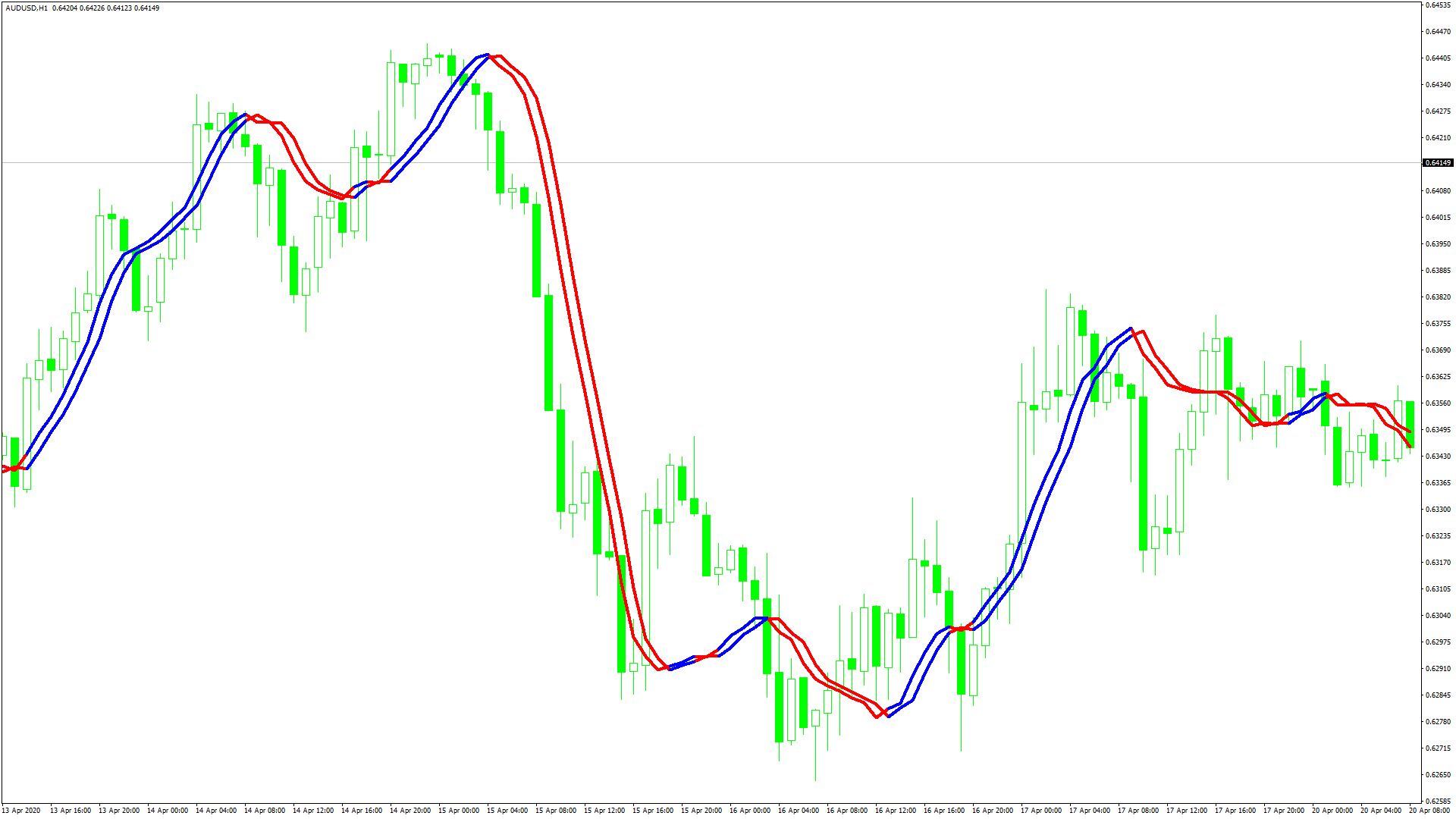
2本の移動平均線を表示して、移動平均線同士の交差をもとにトレンドの転換や方向を分析する方法はよく知られていますが、MT4に標準でインストールされている移動平均線を使用する場合、インジケーターを個別に起動する必要があります。
「Trendline」は、単体で2本の移動平均線を表示できるインジケーターで、以下のような方に向いています。
2本の移動平均線を表示してトレンドを分析している方
移動平均線を個別に起動するのが面倒な方
トレンドの方向を視覚的に確認しやすいインジケーターを探している方
この記事では上記のような方のために、「Trendline」について解説します。
Trendlineの概要
「Trendline」は移動平均線をもとに、トレンドの方向を表示するためのインジケーターで、dwt5 and adoleh2000によって開発されました。
インジケーターを起動するとwtとlsmaという2本のラインが表示され、値動きの方向に応じて色が変化します。
「Trendline」は以下の方法で算出されます。
lengthvar=(「Rperiod」+1)/3
begin=(チャートに表示中のバーの数-「Rperiod」-5)-「Rperiod」-1
tmp=(「Rperiod」-lengthvar)×(「Rperiod」+begin-1)期間前の終値
sum=tmpの「Rperiod」期間合計
wt=sum×6/(「Rperiod」×(「Rperiod」+1))
lsma=1つ前のwt+(直近のwt-1つ前のwt)×2/(「LSMA_Period」+1)
インジケーターの見方は、通常の移動平均線のゴールデンクロス・デッドクロスと同じです。
wtがlsmaより高い水準で推移している場合、「Trendline」は青色で表示され、価格が上昇傾向にあること示しています。
反対に、wtがlsmaより低い水準で推移している場合、「Trendline」は赤色で表示され、価格が下降傾向にあることを示しています。
Trendlineを表示する方法
まずはインジケーターを入手しましょう。下記リンクからダウンロードして下さい。
Trendlineのダウンロード先は以下となります。
※幣サイトではなく別サイトへのリンクが開きます。
MT4のインジケーター追加(インストール)の手順を説明ページを作ってみました。追加(インストール)手順が分からないという方はご参考下さい。
Trendlineのパラメーター解説
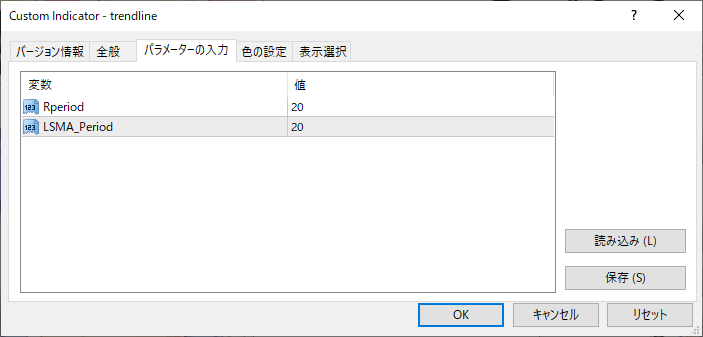
インジケーター挿入時または表示済みのインジケーターを右クリックで表示されるウィンドウの「パラメーターの入力」から設定できます。
「Trendline」のパラメーターは、各移動平均線の算出期間を設定するための項目で構成されています。
| 入力項目 | 入力内容 |
Rperiod |
lengthvar算出期間 初期値:20 wtの反応速度が変化します。 |
LSMA_Period |
lsma算出期間 初期値:20 lsmaの反応速度が変化します。 |
「Rperiod」と「LSMA_Period」は、それぞれの移動平均線の算出期間を設定するための項目で、大きな値に設定するほど滑らかな移動平均線が描写されますが、価格への反応は緩やかになります。
反対に、小さな値に設定するとノイズが多くなりますが、値動きに対する反応が速くなります。
まとめ
「Trendline」について解説してきましたが、要点をまとめると以下のようになります。
2種類の移動平均線をひとつのインジケーターで同時に表示できる。
価格が上昇傾向にある場合は青色、下降傾向にある場合は赤色で表示される。
「Trendline」は、移動平均線のゴールデンクロス・デッドクロスで、トレンドを分析している方におすすめのインジケーターです。
ただし、方向感のない相場ではノイズが多くなりますので、使用する際は注意しましょう。














